Onko sinulla ongelmia WMA-musiikkitiedostojen toistamisessa iPadilla, iPodilla ja iPhonella? Älä pakota itseäsi vaan muunna vain mainitut tiedostot M4A:ksi. Miksi suosittelemme M4A:ta? Yksinkertaisesti siksi, että tämä äänimuoto on Applen ominaisuus, joka sopii parhaiten Applen laitteisiin. Siksi WMA:n muuttaminen M4A:ksi on aivan kuin laitteesi yhdistäminen sen merkittäviin muihin. Onneksi tämä artikkeli antaa sinulle hyödyllisiä näkemyksiä WMA-M4A-muuntimista Macille, jotka soveltuvat parhaiten myös Windowsiin.
Osa 1. WMA:n muuntaminen M4A:ksi iTunesia käyttämällä
Mac-laitteissa on sisäänrakennettu iTunes. Tämä tekee siitä hyödyllistä heille, koska heidän ei tarvitse hankkia kolmannen osapuolen työkaluja tiedostojen muuntamiseen. Lisäksi iTunes on myös hyvä valinta aloittelijoille, erityisesti tiedostojen muuntamisessa M4A:ksi. Jos kuitenkin haluat laajemman tuen tiedostomuodoille ja lisäominaisuuksille, tämä ei välttämättä riitä. Toisaalta, anna meidän kaikkien nähdä alla olevat yksinkertaistetut vaiheet WMA-muodon M4A-muodossa Macissa.
Vaihe 1Tuo WMA-tiedosto
Napauta Tiedosto -välilehti ja etsi Tuonti -painiketta tuodaksesi kirjastostasi tallennetun WMA-tiedoston.
Vaihe 2Muunna tiedosto M4A:ksi
Napsauta tiedostoa ja paina sitten Muunna-painiketta. Valitse Luo ACC-versio lähtönä, sillä tämä antaa sinulle M4A-muunnetun tiedoston jälkeen.
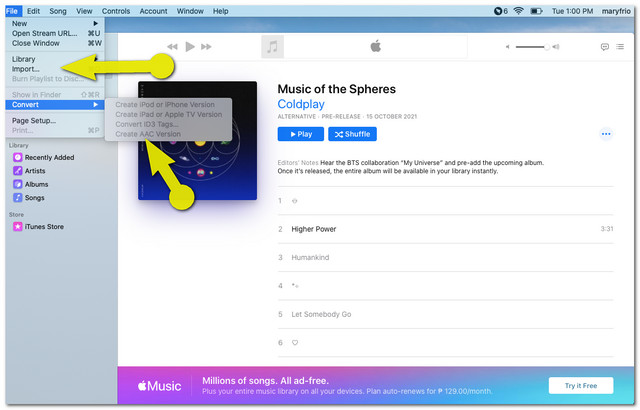
Osa 2. Muunna WMA M4A:ksi Windowsissa
Windows-pohjaiselle työpöydälle korkein suositus on tämä huippuluokkaa AVAide Video Converter. Tätä ohjelmistoa rakastavat monet sen monipuolisuuden vuoksi. Itse asiassa se ei rajoitu vain Windowsiin, vaan myös Mac-käyttäjät voivat nauttia siitä. Lisäksi se on WMA-M4A-ohjelmisto, joka antaa kaiken, kun on kyse ominaisuuksista, jotka auttavat parantamaan ulostuloa, oli kyseessä sitten video tai ääni.
- Muuntaa erässä
- Se palvelee jopa 300+ tiedostomuotoa
- Toimii kiihdytystekniikan kanssa (30x nopeampi)
- Mahdollistaa muunnettujen tiedostojen jakamisen suoraan sosiaalisen median alustoille.
- Movie Maker, videokollaasien luonti, 3D- ja GIF-valmistaja, DVD-ripperi.
Kuinka muuntaa WMA: ksi M4A: ksi AVAide Video Converterilla
Vaihe 1Lataa ja asennus
Hanki ohjelmisto tietokoneellesi painamalla yllä olevaa latauspainiketta.
Vaihe 2Lisää WMV-tiedostot
Käynnistä hankittu ohjelmisto ja vedä ja pudota sitten kaikki WMA-tiedostot suoraan käyttöliittymään. Muussa tapauksessa napsauta Lisää tiedostoja -painiketta ja lataa sitten lisää tiedostoja joukkomuunnoksia varten.
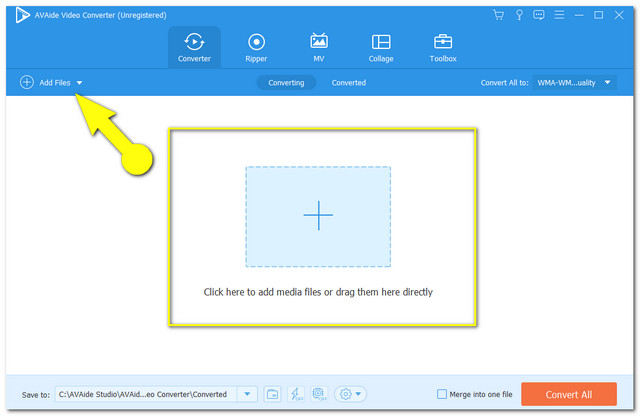
Vaihe 3Aseta M4A-tiedostot
Aseta ladatut WMA-tiedostot arvoon M4A. tehdäksesi niin paina Muunna kaikki -painiketta ja valitse sitten M4A äänen alla olevista muodoista. Muista valita myös haluamasi laatu.
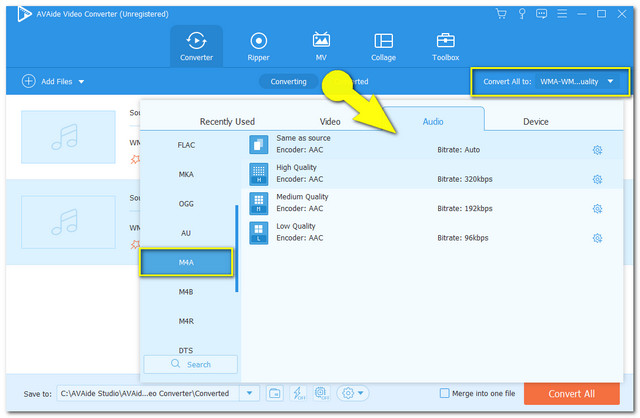
- Voit parantaa ääntä napsauttamalla Tähti tai Sakset -kuvaketta muokataksesi tai leikataksesi tiedostoa.
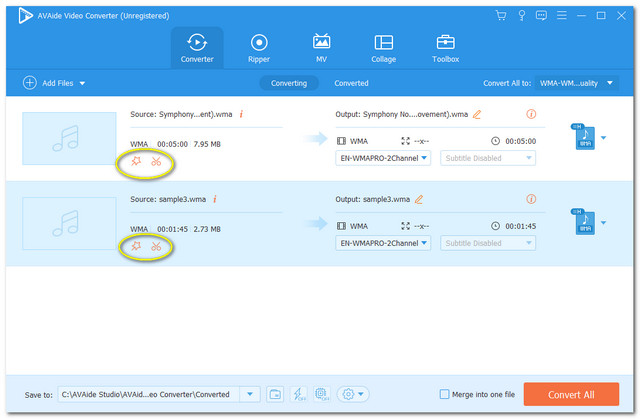
Vaihe 4Aloita tiedostojen muuntaminen
Kun kaikki on määritetty, paina Muunna kaikki -painiketta aloittaaksesi massamuunnos. Tämän jälkeen muunnetut tiedostot voidaan nähdä, kun napsautat Muunnettu-välilehteä. Muussa tapauksessa etsi ne kohdasta Paikallinen levy> AVAide Studio> AVAide Video Converter> Converted.
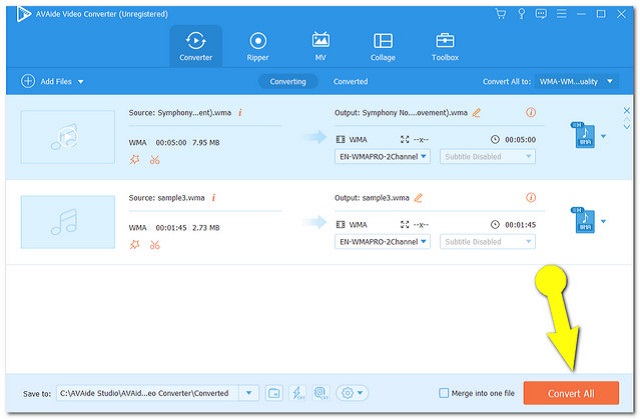
Osa 3. Kuinka muuntaa WMA M4A:ksi ilmaiseksi
Muunna WMA M4A:ksi ilmaiseksi luotettavimmalla verkkoratkaisulla. The AVAide ilmainen videomuunnin tarjoaa käyttäjille edelleen korkeimman suojaustekniikan tiedostojen ja tietojen suojaamiseksi. Lisäksi sen avulla jokainen voi muuntaa tiedostoja massiivisesti ilman vesileimaa liitettynä lopputuloksiin. Suorita muutos johdonmukaisesti ilman, että näet sivulla mainoksia. Lisäksi se on yksi online-ratkaisuista, joissa on sisäänrakennetut asetukset ilman rajoituksia ja joka vahvistaa rajattoman palvelun. Katso ja noudata alla olevia ohjeita ilman lisähyväisiä.
Vaihe 1Käynnistysohjelman asennus
Lataa ja asenna AVAide Free Video Converter -käynnistin tietokoneellesi kerran. Voit tehdä tämän vierailemalla verkkosivustolla ja napauttamalla LISÄÄ TIEDOSTOSI -painiketta ja napsauta sitten ponnahdusikkunassa ladata napsauta sitten Avata.
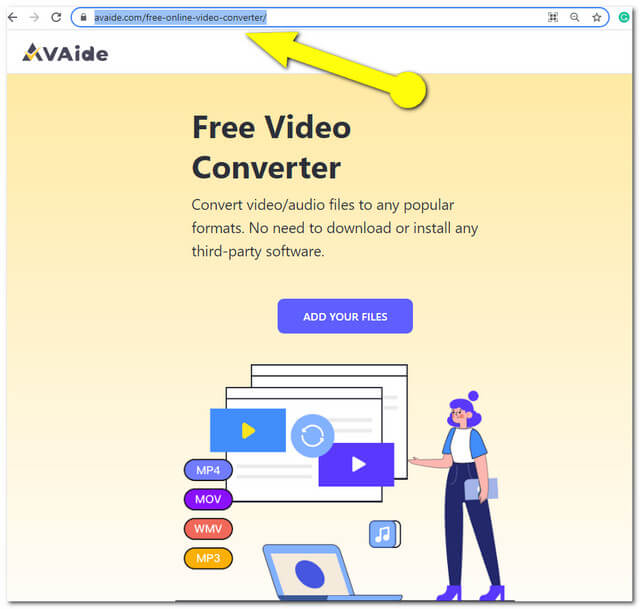
Vaihe 2Lataa WMA-tiedostot
Muuntaaksesi WMA:n M4A:ksi verkossa, tuo WMA-tiedostot napauttamalla Lisää tiedosto -painiketta, joka sijaitsee käyttöliittymän vasemmassa yläkulmassa. Maksimoi konversiosi lisäämällä niin monta tiedostoa kuin haluat.
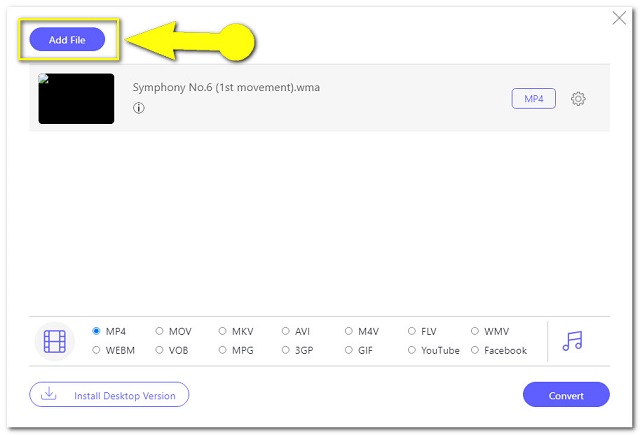
Vaihe 3M4A-tiedostojen tuottaminen
Jotta voit tuottaa M4A-tiedostoja, sinun on määritettävä ladattu WMA M4A. Paina Huomautus-kuvaketta ja valitse sitten käyttöliittymän alaosassa olevasta äänimuoto-osasta.
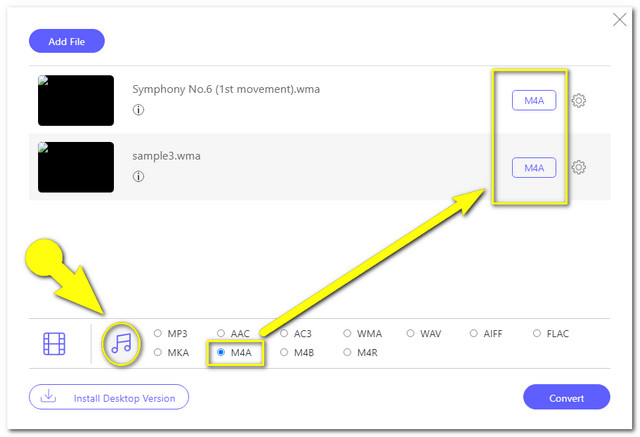
- Säädä bittinopeutta ja muita ääniasetuksia napsauttamalla Asetus kuvake.
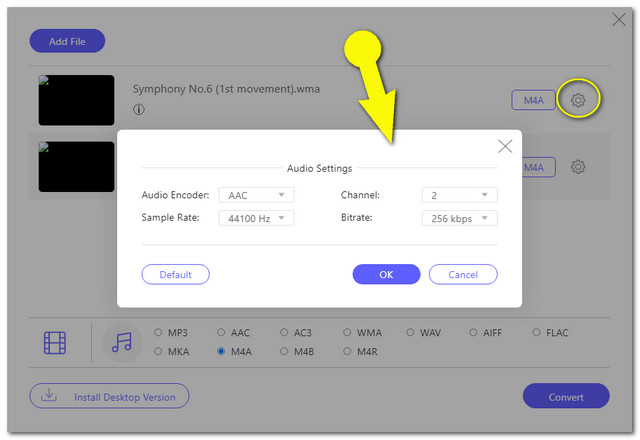
Vaihe 4Aloita muunnos
Klikkaa Muuntaa -painiketta selataksesi paikallista asemaasi ja valitaksesi muunnettujen tiedostojen kohteen. Tämän jälkeen muunnosprosessi alkaa välittömästi valinnan jälkeen. Odota prosessin päättymistä ja tarkista sitten valittu asema.
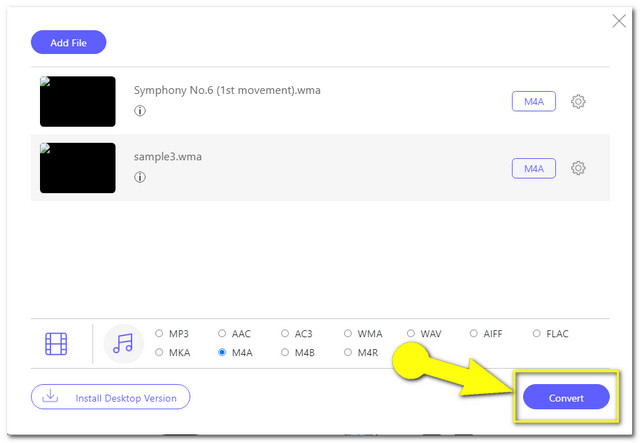
Osa 4. WMA vs M4A
WMA-muunnoksen edistämiseksi M4A:ksi on parempi, että sinulla on tarpeeksi ymmärrystä näistä kahdesta tiedostosta. Tässä osassa löydät erot WMA:n ja M4A:n välillä.
Kehittäjä ja kuvaus
M4A tai MPEG-4 Audio on Applen kehittämä äänitiedosto. Se sisältää edistynyttä koodausta ja sitä pidettiin MP3:n rinnalla. Siitä huolimatta monet ovat todenneet, että M4A antaa paremman laadun.
Vaikka Windows Media Audio tai WMA on Microsoftin oma, se on merkitty vastaavaksi MP3-ohjelmaksi.
Laatu ja pakkaus
Molemmilla on hyvä äänenlaatu ja häviöllinen pakkaus. Molemmista on kuitenkin muita versioita, jotka sisältävät häviötöntä pakkausta.
Yhteensopivuus
WMA on yhteensopiva useimpien Windows-pohjaisten ohjelmien kanssa. Tämän mukaisesti yhteensopivuus rajoittuu matkapuhelimiin, erityisesti Androideihin. Toisaalta M4A on yhteensopiva Applen mediasoittimien kanssa yhdessä Windows Media Playerin, matkapuhelimien ja iPhonejen kanssa.
Osa 5. Usein kysytyt kysymykset WMA- ja M4A-muunnos
Kuinka muuntaa WMA M4A:ksi iTunesissa Windows 10 -työpöydälläni?
Jos käytät Windows 10 -tietokonetta, kannattaa kokeilla iTunesin Windows-versiota. Kuitenkin, kuten tässä artikkelissa mainittiin, AVAide Video Converter on paras muunnin, joka sopii Windows-pohjaiselle työpöydälle.
Voinko saada samat ominaisuudet kuin AVAide Video Converter, jos muunnan WMA:n M4A:ksi Macissa?
Ehdottomasti. Tämä joustava ohjelmisto toimii parhaiten sekä Windowsissa, Macissa että jopa Linux-käyttöjärjestelmässä.
Voinko leikata ja yhdistää M4A-tiedostojani?
Selvä juttu. Nämä ovat asiantuntemusta AVAide Video Converter.
Käytä laitteellesi sopivia tiedostomuotoja vähentääksesi toiston aikana esiintyviä ongelmia. Kaikki tässä artikkelissa kerätyt tiedot testattiin ja niitä verrattiin muihin suosittuihin tietoihin. Siksi ne esiteltiin auttamaan sinua helpottamaan WMA muuntaminen M4A:ksi tehtävä. Lopeta uteliaisuutesi ja kokeile heidän upeita ominaisuuksiaan nyt.
Täydellinen videotyökalupakkisi, joka tukee yli 350 formaattia muuntamiseen häviöttömään laatuun.
Videon muunnosratkaisut
- Kuinka muuntaa MP4 Windows Movie Makeriksi Windows 7/8:ssa
- 7 parasta MKV-AVI-muunnossovellusta PC/Macx-tietokoneille
- Vahvistetut menetelmät MOV:n muuntamiseksi iPhone-videoksi helposti
- 2 helppoa tapaa muuntaa MOV-videotiedostot WebM-muotoon
- 3 parasta helppoa tapaa muuntaa MP4-videoita SWF-muotoon
- 3 helppoa tapaa muuntaa MOV OGG:ksi ilman laadun heikkenemistä
- Vaiheittainen opas MOV:n muuntamiseen WMA-muotoon PC/Macissa
- Konkreettinen opas MP4-videoiden muuntamiseen M4A-muotoon
- 3 helppoa tapaa muuntaa MP4 DivX:ksi työpöydällä tai verkossa
- Konkreettinen opas, joka auttaa sinua muuttamaan MP4:n WMA-muotoon PC-/Mac-tietokoneella



 Suojattu lataus
Suojattu lataus


